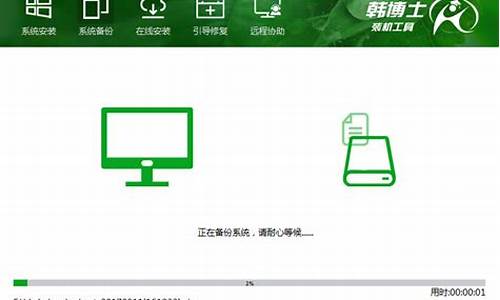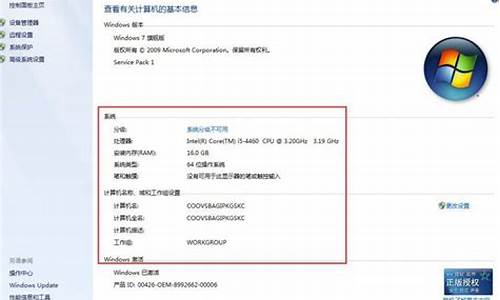电脑系统7找不到扫描设备,电脑系统7找不到扫描
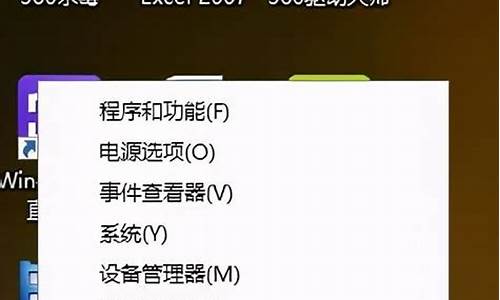
win7右键点击打印机图标没有扫描选项怎么办?打印机设备一直是办公中不可缺少的一部分,公司刚刚购买一台打印机,发现没办法扫描,查看很多方法都没办法解决,网上也查找很多资料。驱动卸载了又重新装,还是不行。到底是怎么回事呢?可能是相关服务没开启,一起看看下面解决方法吧。
推荐:w732位旗舰版下载
具体方法如下:
1、先win+R键打开cmd运行输入services.msc,打开服务;
2、然后找到WindowsImageAcquisition(WIA)服务(为扫描仪和照相机提供图像采集服务),如果各位看这个服务是“已启动”那就不用往下看了,再去找找其他的解决办法;
3、选中服务点右键,点启动。如果启动成功就去设备和打印机,右键打印机图标扫描选项应该已经出来了,如果启动不成功,“无法启动windowsimageAcquisition(WIA)服务错误1068:依存服务或组无法启”;
4、WindowsImageAcquisition有(WIA)2个依赖服务项,ShellHardwareDetection和RemoteProcedureCall(RPC)。
检查RemoteProcedureCall(RPC)和ShellHardwareDetectio的运行状态,并把这两项的启动类型改为手动,然后右键点击开启。然后再尝试启动WindowsImageAcquisition(WIA)服务。
右击WindowsImageAcquisition(WIA)服务打开其属性,切换到“依存关系”,把所有该服务依赖的系统组件全部启用;
5、这个服务启动之后就有了扫描选项了;
6、第一次扫描的时候改一下扫描配置文件,不然有可能会像下面那样。
上述教程内容就是win7右键点击打印机图标没有扫描选项的解决方法,希望能够帮助到大家。
win7右键点击打印机图标没有扫描选项,是设置错误造成的,解决方法如下:
1、首先键盘上按下“win+R”键打开“cmd”运行,输入“services.msc”。
2、打开服务,然后找到Windows image Acquisition(WIA)服务,选中服务点右键,点击“启动”。
3、启动成功就去设备和打印机,右键打印机图标扫描选项,此时扫描选项应该已经出来了。
4、如果启动不成功,这时Windows Image Acquisition(WIN)有2个依赖服务项CHD和RPC,检查RPC和CHD的运行状态,并把这两项的启动类型改为手动。
5、然后右键点击开启,再尝试启动Windows Image Acquisition(WIN)服务,就可以了。
声明:本站所有文章资源内容,如无特殊说明或标注,均为采集网络资源。如若本站内容侵犯了原著者的合法权益,可联系本站删除。